rvt模型纹理丢失
在Revit软件中构建模型时,材质本身会带有一定的色彩或图像纹理信息。从Revit中直接导出FBX格式是不带纹理的,即使是Revit里面玻璃等材质也不行,整体呈现灰模的状态。
解决方法:
1、Revit导出带纹理的FBX文件
Revit中打开rvt模型,将rvt格式转换为NWC格式(或者 点击左上角文件 → 导出 → 选NWC格式)
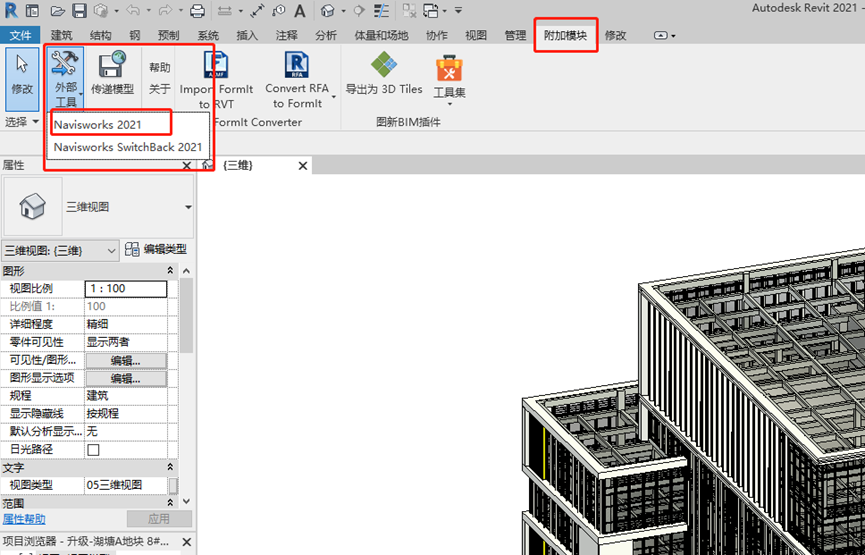
⚠注意:如果Navisworks与Revit版本不匹配,要安装一个与Revit版本相同的导出插件(AutodeskNavisworks_Exporters**)
(1)NWC格式转FBX格式
在Navisworks中打开NWC格式文件

鼠标光标放在模型上,右键 → 选择【单位和变换】

⭕重点:原点处坐标值是rvt项目基点坐标值,将原点位置中的X和Y值(第一个和第二个)记录并改成0,0。在旋转模块里面,以原有的角度基础上+180。(该模型本身存在2.697的旋转角度是因为在建模时以项目的北方向构建了项目北,而不是正北)。
如果建模的时候是采用的投影坐标建的,这个坐标原点要保留下来(后面会提到用途)
此处修改坐标原点为0,0,主要原因是FBX存储大数坐标经常会出问题。

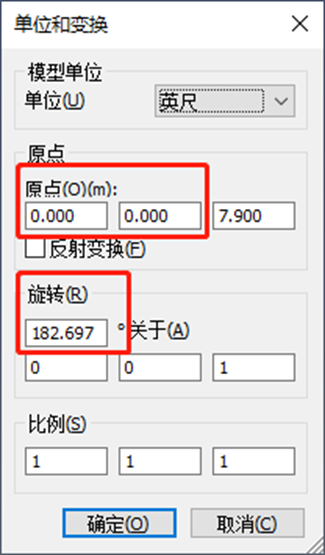
(2)导出FBX格式
工具栏中“输出”选择FBX,导出FBX格式文件

导出FBX选项中,无需修改单位,其他参数一般默认即可
⚠注意:此处的单位不要修改,除非你明确知道BIM建模的底层单位,这个地方改单位只是一个标识,不会做单位的转换。
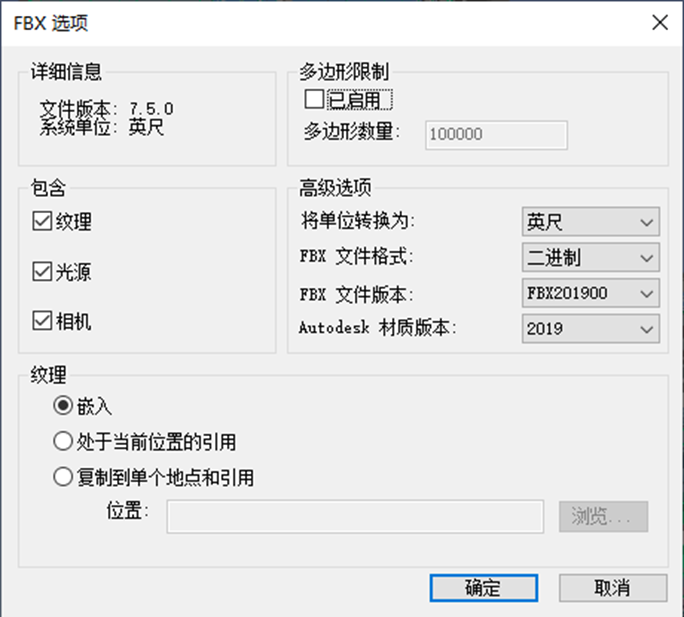
此时,用3dsmax打开会发现FBX已经正常带纹理了
⚠注意:如果模型在Revit中构建是采用混凝土材质,尤其是贴花类型的,无法导出到FBX,建议建模的时候还是使用普通图片纹理的方式
2、图新地球加载FBX文件
(1) 明确的知道模型的坐标信息
比如国家2000,3度带,中央经线114
图新地球界面菜单栏中选择【数据导入】→ 【导入FBX】→ 【导入带投影.FBX模型】,选择要加载的模型,填写投影信息,并且在偏移量信息中填写在Navisworks中记录的项目基点坐标值。
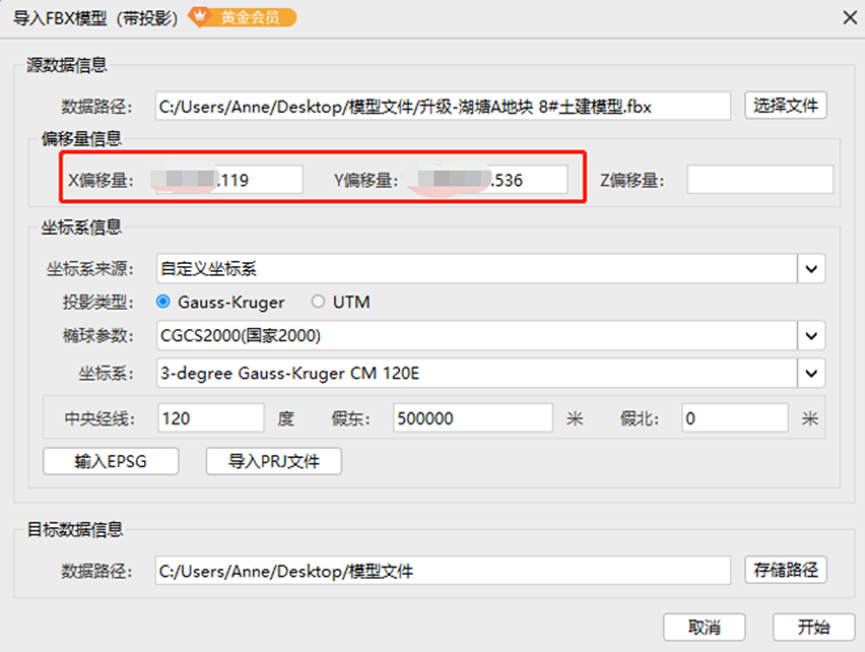
(2)不知道模型投影坐标,或模型本身建模没有按照投影坐标建模,任意选择了一个基点
在图新地球界面菜单栏中选择【数据导入】→ 【导入FBX】→ 【导入无投影.FBX模型】,选择要加载的模型,此处模型中心点坐标为图新地球当前屏幕中心点坐标值,也可以自定义输入。导入后直接找一个基准点,进行平移,旋转即可。
图新地球界面菜单栏中选择【标绘/编辑】 → 【模型编辑】 → 【skp-fbx及其他矢量图层平移升降】
平移的方式如下图:
起点:当前模型没对准的位置,找一个模型上的拐点
终点:找到模型上的这个点在地图上的位置
高度值:升高降低模型多少米
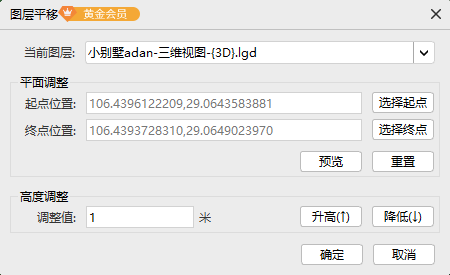
注意:如果模型不是按照正北方向建立的,可以使用旋转缩放进行调整